Win7系统开机提示igfxhk module已停止工作的两种解决方法图文教程
最近有的用户发现win7纯净版系统每次开机后都会弹出一个“igfxhk module已停止工作”的错误提示,那么遇到这种问题该怎么解决呢?其实我们只有将igfxhk.exe应用程序删掉即可。下面小编为大家介绍一下Win7系统开机提示igfxhk module已停止工作的解决方法。
igfxhk module是什么进程呢?
igfxhk module其实是intel核心显卡附属的快捷键驱动程序。

解决方法一:
1、在搜索中输入这个程序的名字“igfxhk ”

2、右键点击选择“打开文件位置

3、找到这个程序,删除就好,如果不放心,可以自己备份一下,然后在删除。

4、当然删除之前应该先把弹出的错误窗口关闭,不然会弹出下面这个东西。

5、关机重启之后问题就解决了,目前还没有发现什么问题。
解决方法二:
将 intel核心显卡卸载,然后重新安装,这种方法会比较麻烦,但是胜在安全
以上就是对Win7系统开机提示igfxhk module已停止工作的两种解决方法图文教程全部内容的介绍,方法很简单,有同样问题的朋友按照上述的方法进行设置解决,更多内容请继续更在脚本之家网站!
相关文章
升级win10系统后开机提示"igfxhk module已停止工作"的故障原因及解决方
升级win10后电脑开机会提示“igfxhk module已停止工作”,每次都这样,这种情况怎么办呢?本文将提供win10系统开机提示"igfxhk module已停止工作"的解决方法供大家了解,希2016-04-22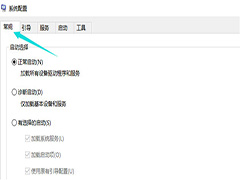 Win10 2004已经有不少小伙伴在使用,在使用过程当总有一些问题发生。小编最近经常被问到,开机黑屏需要多次重启才能登入页面,这个问题通常是软件不兼容导致,那么开机黑屏2020-06-08
Win10 2004已经有不少小伙伴在使用,在使用过程当总有一些问题发生。小编最近经常被问到,开机黑屏需要多次重启才能登入页面,这个问题通常是软件不兼容导致,那么开机黑屏2020-06-08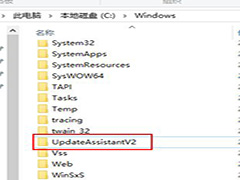 有不少小伙伴在使用Win7系统的时候,电脑会弹出个Win10易升界面的程序,让你升级win10系统。由于经常弹出,让人反感,那么要如何彻底关闭这个功能呢?别着急,这个功能关闭2020-06-08
有不少小伙伴在使用Win7系统的时候,电脑会弹出个Win10易升界面的程序,让你升级win10系统。由于经常弹出,让人反感,那么要如何彻底关闭这个功能呢?别着急,这个功能关闭2020-06-08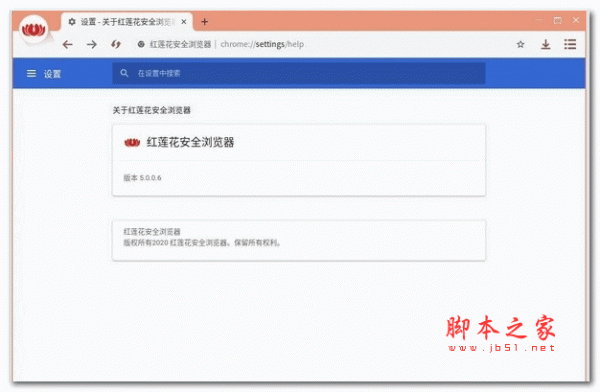
微软nvme SSD固态硬盘万能通用驱动 V1.0 win10版
NVME SSD固态硬盘万能驱动程序是一款万能NVMe驱动程序,用户可以安装本程序,通过本款驱动程序,可以帮助硬盘进行更好的性能发挥,还可以使用驱动程序用来不同的操作系统中2020-06-07
Win10任务栏透明工具TranslucentTB V5.0 绿色免费版
TranslucentTB是一款非常好用的win10任务栏透明工具,它可以让你的任务栏设置成模糊状态或是自己设置成透明样式,同时不会影响任务栏的人物窗口图标的清晰度,使你的桌面更2020-06-07
Win10自带视频剪辑软件Movie Make安装教程 无需下载
Movie Maker其实就是一款易于上手的影片剪辑软件,可编辑幻灯片和视频,编辑配乐并添加主题等,但是现在还有很多朋友不会在win10系统直接安装Movie Maker,那么怎么使用win2020-06-07
win10电脑文件夹打开特别慢怎么回事 文件夹假死问题快速解决步骤
Win10打开文件夹的速度变得极其缓慢,Win10文件夹打开缓慢怎么办?文件夹假死现象怎么解决?下面就和脚本之家小编一起详细了解下吧2020-06-06
win10声音控制器不能使用怎么办 音量控制无法使用的解决步骤
win10系统音量调节器怎么打开?音量控制键不能使用怎么办?单个应用的声音又该如何调节呢?还有不知道的朋友一起看看吧2020-06-05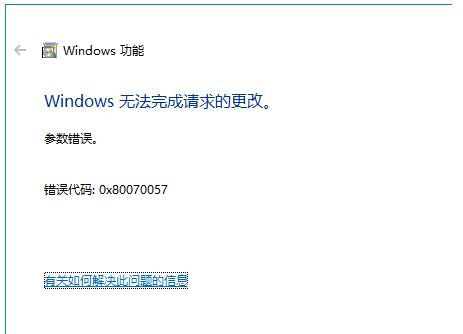
win10安装KB4493509提示错误代码0x800f0982怎么办
win10错误代码0x800f0982解决方法。据官方说是安装了某些亚洲语言包?只要大家将最近的安装的语言包删除即可。但是还有网友介绍,直接升级为最新的1903版本也可以解决此问2020-06-05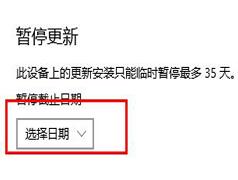
最新版的win10怎么关闭自动更新 简单四步彻底关闭自动更新
win10怎么永久关闭自动更新?只要是正版win10系统,是不能永久关闭自动更新的,最长支持35天,那么这35天的自动更新怎么取消呢?下面一起看看吧2020-06-05


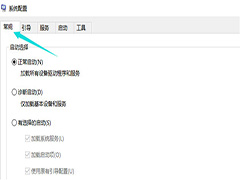
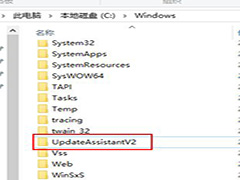
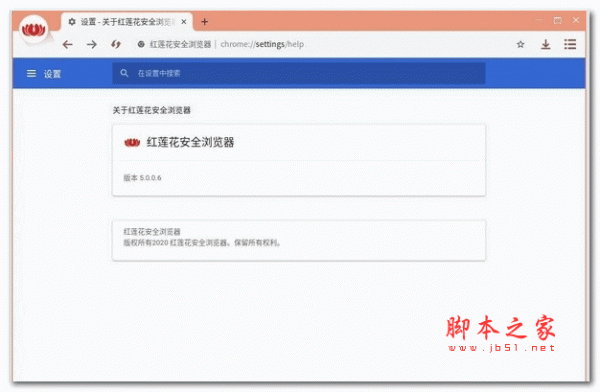




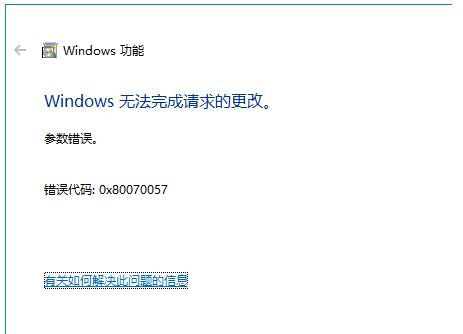
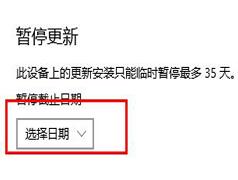
最新评论